
时间:2018-12-10 14:48:35 来源:www.win10xitong.com 作者:win10
进行电脑的设置的时候,很多用户会进行网络游戏的打开操作,并且经常进行端游的设置,用户在操作的时候发现可能会出现游戏操作卡顿的情况,在进行观看任务管理器中的运行进程的时候,发现出现一个crossproxy.exe进程,占用了很多的资源,需要进行关闭,那么win10怎么禁止crossproxy.exe进程启动呢? crossproxy.exe进程是腾讯游戏的视频播放进程,会影响游戏的运行速度以及占用网络资源。
1、运行输入gpedit.msc打开组策略,依次打开用户配置/管理模板/系统。
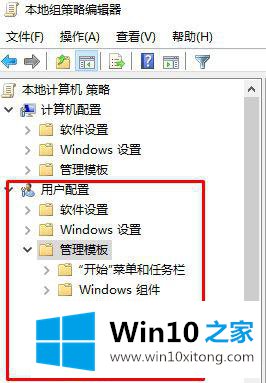
2、右侧双击不要运行指定的Windows应用程序,切换到任务管理器,右键crossproxy.exe,选择打开文件所在的位置。
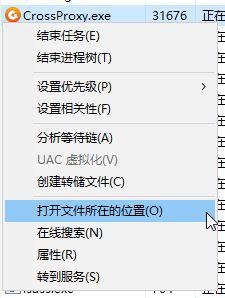
3、win10怎么禁止crossproxy.exe进程启动?右键crossproxy.exe的属性,切换至安全界面,复制对象名称的路径。
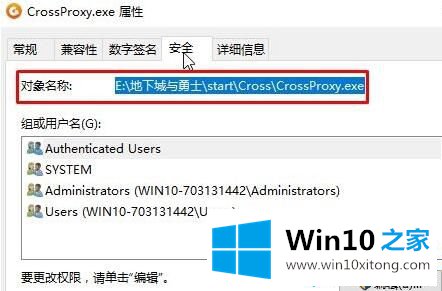
4、切换到组策略,点击,已启用,选择显示,值中复制路径,确定。
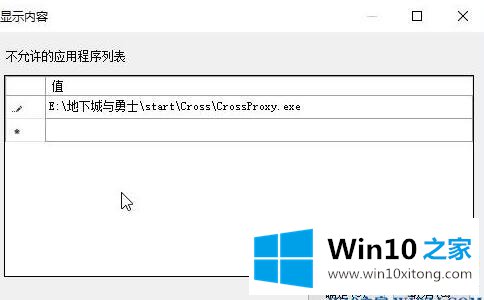
操作完成之后就能够将crossproxy.exe进程的自动运行进行阻止,通过上述的操作就能够解决win10怎么禁止crossproxy.exe进程启动的问题,需要进行进程的禁止启动设置,打开组策略编辑器进行相关的项的设置禁止启动。